Mungkin kalian pernah melihat pesan eror seperti ini, “Error Establishing a Database Connection”, di situs WordPress kalian. Gak usah khawatir karena kami akan memberikan solusi untuk kalian. Yuk baca Bagaimana Memperbaiki “Error Establishing a Database Connection” di WordPress
Memahami Masalah
Ini adalah kesalahan saat membuat koneksi database. Artinya: WordPress menggunakan dua bagian utama teknologi untuk memberi kalian semua kemampuan yang luar biasa: PHP dan MySQL.
- PHP adalah bahasa pemrograman. WordPress – file WordPress inti – telah ditulis dalam PHP.
- MySQL adalah teknologi database. WordPress menggunakan database MySQL untuk menyimpan semua konten situs kalian. Pada dasarnya, database MySQL adalah tempat penyimpanan setiap bahkan informasi terkecil tentang situs kalian.
Menggabungkan keduanya, WordPress menggunakan perintah PHP untuk terhubung ke database MySQL, mendapatkan informasi yang dibutuhkan, kemudian menampilkan semuanya di layar.
Di sinilah kesalahannya, kesalahan terjadi ketika WordPress tidak dapat mengakses informasi dalam database melalui perintah PHP. Ketika itu terjadi, pada dasarnya WordPress tidak tahu apa yang harus dilakukan selanjutnya sehingga satu-satunya yang dapat dikatakan adalah, “Error establishing a database connection.”
Ada beberapa alasan mengapa kesalahan terjadi secara lebih umum:
- Kredensial login salah. WordPress membutuhkan login dan kata sandi khusus untuk mengakses database. Jika telah berubah karena alasan apapun maka WordPress tidak akan lagi dapat mengambil apapun dari database.
- File WordPress rusak. File inti WordPress dapat rusak karena update yang gagal. Hal ini dapat mencakup hal-hal, seperti update plugin, tema, bahkan update software WordPress utama yang gagal.
- Database rusak. Ini mungkin akibat dari plugin nakal yang mengacaukan basis data secara internal, serangan peretas, tema gagal, dan sebagainya.
- Server database sedang down. Dalam beberapa kasus, web server dijalankan pada mesin yang berbeda dari database.
- Terlalu banyak traffic. Secara khusus, database kalian mungkin tidak responsif karena lonjakan traffic yang tinggi.
Cara Memperbaiki “Error Establishing a Database Connection”
Langkah 1: Hubungi Penyedia Host Web Kalian
Semua host berkualitas saat ini menawarkan beberapa bentuk support yang bereaksi cepat, biasanya melalui live chat.
Dalam kebanyakan kasus, jika kalian memberitahu mereka jenis kesalahan yang kalian alami, mereka akan memberitahu kalian apa penyebab sebenarnya atau mereka bahkan akan memperbaikinya untuk kalian.
Yang terpenting, mereka akan memberitahu jika database kalian baik-baik saja dan apakah ada aktivitas yang mencurigakan di server atau tidak. Jika kesalahan bukan pada mereka (server beroperasi dan tidak ada lonjakan traffic) dan mereka tidak ingin membantu kalian, lanjutkan ke langkah 2:
Langkah 2: Periksa Apakah File Plugin atau Tema Kalian Belum Rusak
File WordPress kalian mungkin rusak karena beberapa kejadian yang tidak menguntungkan. Misalnya, mungkin kalian telah update plugin atau tema? Mungkin kalian mengaitkan situs ke layanan eksternal? Mungkin kalian mengedit sendiri beberapa file?
Jika Anda belum melakukan semua itu, lewati langkah ini.
Inilah yang dapat kalian lakukan:
- Pertama: sambungkan ke host kalian melalui FTP. kalian dapat melakukan ini dengan alat gratis bernama FileZilla.
Untuk terhubung, kalian memerlukan login dan kata sandi untuk akun FTP kalian. Jika tidak tahu apa atau di mana itu, cara termudah untuk mendapatkannya adalah dengan menelusuri email awal yang kalian dapatkan dari web host saat pertama kali mendaftar. Atau, kalian dapat meminta bantuan melalui live chat untuk memberi detail tersebut.
Setelah ini, sambungkan ke server dan arahkan ke folder root WordPress. Biasanya disebut “public_html” atau “www” atau kalian mungkin sudah berada di dalamnya setelah kalian membuat koneksi FTP.
Aturan praktisnya adalah jika kalian dapat melihat sub-folder seperti “wp-content” dan “wp-admin” maka kalian berada di root WordPress. Contoh:
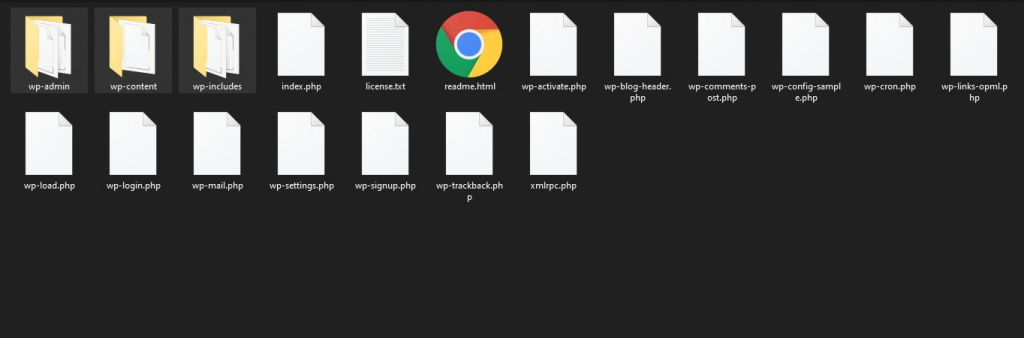
- Kedua: Masuk ke “wp-content” dan ganti nama folder “plugins” menjadi yang lain (apapun namanya, selama itu bukan “plugins”):
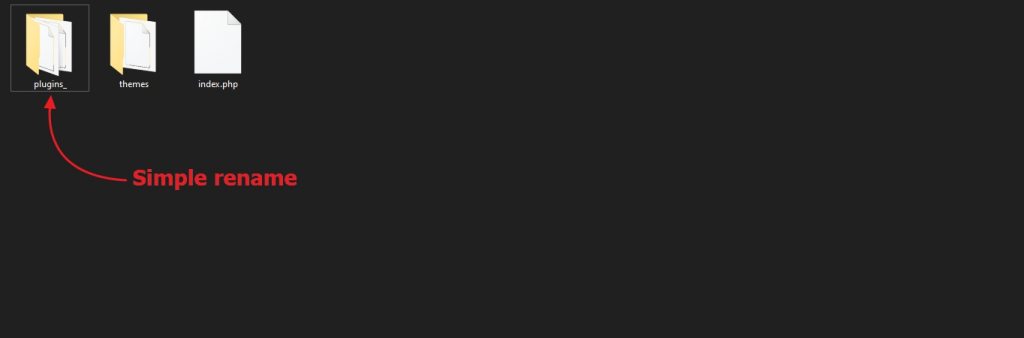
- Ketiga: Kembali ke situs dan lihat apakah kesalahan masih ada.
Jika tidak, kalian sekarang tahu bahwa itu disebabkan oleh beberapa plugin. Kembali ke FTP, ubah nama folder kembali menjadi “plugins”. Masuk ke dalamnya dan ubah nama folder dari masing-masing plugin, satu persatu. Cara termudah untuk melakukannya adalah dengan menambahkan garis bawah di akhir: “_”
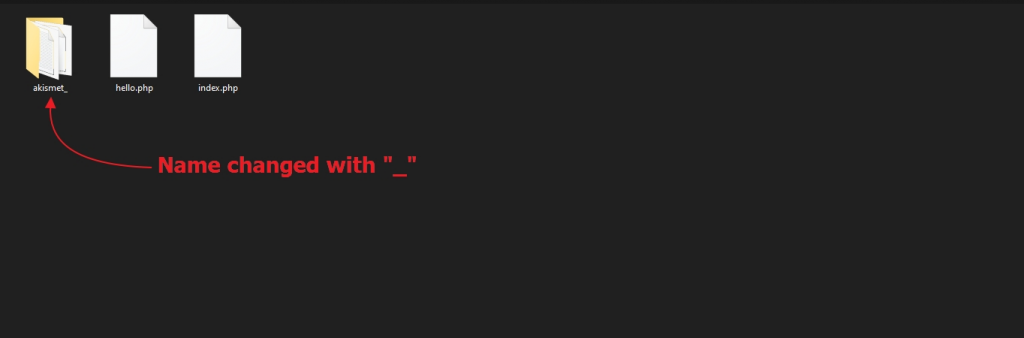
Kembalilah ke situs kalian untuk melihat kapan kesalahan terpicu atau hilang. Setelah kalian mempersempitnya menjadi satu plugin tertentu, kalian telah menemukan pembuat masalah. Hapus atau onlinekan untuk melihat apakah solusinya telah didokumentasikan.
- Jika kesalahan masih ada bahkan setelah mengganti nama folder “plugins”, lakukan proses yang sama persis dengan folder “themes”.
- Jika itu tidak membantu, ganti nama kedua folder kembali menjadi “plugins” dan “themes”. Kesalahan ini disebabkan oleh hal lain.
Langkah 3: Periksa Jika Database Kalian Tidak Terganggu
Database WordPress adalah hal yang cukup kompleks dan ada banyak roda penggerak kecil yang harus tetap bekerjasama dengan sempurna untuk menghindari masalah. Terkadang, ada yang tidak pada tempatnya dan saat itulah kalian akan melihat kesalahan saat membuat koneksi database.
- Hal pertama yang harus diperiksa adalah membuka dashboard WordPress kalian – situskalian.com/wp-admin
Jika kalian melihat kesalahan utama yang sama: “error establishing a database connection”, lewati langkah ini.
- Kedua, jika kalian melihat sesuatu yang lain, perhatikan baik-baik apa yang disarankan oleh WordPress untuk kalian lakukan. Dalam versi terbarunya, WordPress telah memperluas solusi pemecahan masalahnya sehingga kalian mungkin melihat beberapa saran bagus di sana.
Kemungkinan lainnya adalah kalian akan melihat pesan yang diawali dengan “One or more database tables are unavailable […]”. Artinya, kalianlah yang perlu “memperbaiki” database.
Ini sebenarnya cukup sederhana. Pertama, hubungkan ke situs kalian melalui FTP sekali lagi. Buka root WordPress dan unduh file “wp-config.php” ke desktop kalian.
Edit file ini di notepad, tambahkan satu baris ekstra di akhir (tepat sebelum “That’s all, stop editing”):
define(‘WP_ALLOW_REPAIR’, true);
Sekarang upload file kembali ke situs kalian (melalui FTP) menimpa versi lama.
Buka situskalian.com/wp-admin/maint/repair.php
Inilah yang harus kalian lihat:
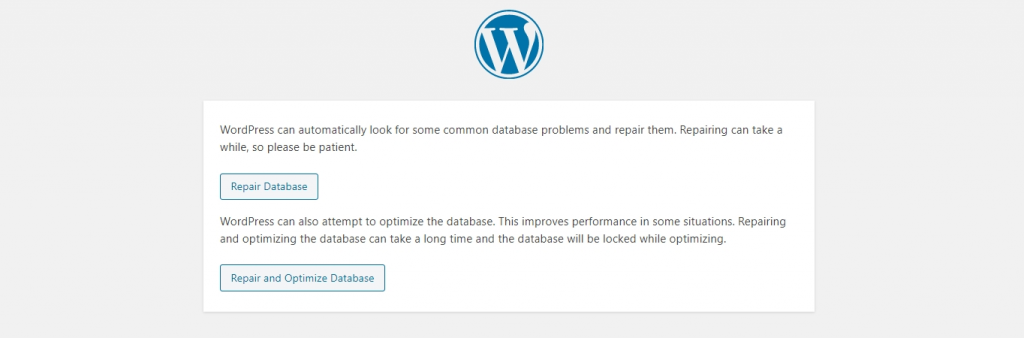
Klik salah satu tombol. Setelah perbaikan otomatis selesai, kembali ke situs kalian dan lihat apakah kesalahan masih ada.
Jika tidak ada kesalahan, itu bagus! Namun kalian masih perlu mengembalikan file “wp-config.php” kalian ke keadaan sebelumnya. Hapus baris baru yang baru saja kalian tambahkan dan upload kembali file tersebut.
Jika kesalahan masih ada, langkah selanjutnya adalah:
Langkah 4: Periksa Kredensial Koneksi Database Kalian
Seperti yang kami sebutkan, WordPress menggunakan nama pengguna dan kata sandi tertentu untuk terhubung ke database. Biasanya, kredensial akses tersebut tidak berubah sendiri. Namun, kalian dapat mengalami beberapa kejadian aneh setelah melakukan perubahan apapun pada file situs kalian, lingkungan hosting, atau apapun. Dengan kata lain, meskipun seharusnya tidak terjadi, kredensial akses terkadang berubah dan dengan kredensial akses yang buruk, “error establishing a database connection” terjadi!
Perbaikan dilakukan di file “wp-config.php”. Kami membicarakan tentang baris-baris ini secara khusus:
define(‘DB_NAME’, ‘some_db’);
define(‘DB_USER’, ‘some_username’);
define(‘DB_PASSWORD’, ‘some_pass’);
define(‘DB_HOST’, ‘localhost’);
Mereka menyimpan semua detail yang dibutuhkan WordPress untuk terhubung ke database. Jika salah satu dari ini salah maka tidak ada koneksi yang akan dibuat.
Perhatikan bahwa ada cara manual untuk memperbaiki masalah ini tetapi sejujurnya membutuhkan beberapa langkah dan bisa sangat membingungkan berdasarkan web host yang kalian gunakan dan interface yang mereka gunakan. Dengan kata lain, apapun yang kami sampaikan masih hanya akan berlaku untuk sejumlah kecil pengguna yang kebetulan menggunakan host yang sama seperti kami sehingga kami memiliki solusi yang lebih universal untuk kalian:
Ambil empat baris dari file “wp-config.php”, cukup salin ke clipboard, hubungi support web host kalian lagi, paste baris tersebut di chat window, dan tanyakan apakah detailnya benar agar kalian dapat terhubung ke database kalian.
Empat baris perwakilan tersebut akan diperiksa semuanya dan nantinya akan kembali ke kalian dengan beberapa masukan. Biasanya, mereka akan memberi kalian detail yang benar jika ada yang diubah.
Yang perlu kalian lakukan adalah mengambil kredensial baru dan meletakkannya di file “wp-config.php” kalian di tempat yang lama.
define(‘DB_NAME’, ‘some_db’); /* this is the name of your WordPress database */
define(‘DB_USER’, ‘some_username’);
define(‘DB_PASSWORD’, ‘some_pass’);
define(‘DB_HOST’, ‘localhost’); /* this is the web address of your database server */
Terakhir, upload kembali file tersebut melalui FTP.
Pada tahap ini, kalian dapat kembali ke situs kalian dan melihat apakah kesalahan telah diperbaiki.
Jika tidak, kami memiliki satu langkah terakhir untuk kalian:
Langkah 5: Restore File WordPress Default
Seperti yang kami sebutkan sebelumnya, file WordPress inti bisa rusak karena sejumlah alasan. Mungkin ada upaya peretasan di situs kalian, mungkin kalian memodifikasi beberapa file secara tidak sengaja, atau mungkin plugin penipu yang melakukan modifikasi.
Apapun itu, kalian tetap dapat restore file default bawaan WordPress. Cara termudah untuk melakukannya adalah dengan download versi bersih WordPress dari WordPress.org dan menyalinnya dari versi yang kalian miliki sekarang.
Buka di sini dan download paket terbaru ke desktop kalian, lalu unpack, jelajahi arsip yang telah dibongkar, dan hapus folder “wp-content”.
Selanjutnya, hubungkan ke situs kalian melalui FTP, buka root WordPress utama, upload file WordPress baru kalian. Timpa semua file sebelumnya.
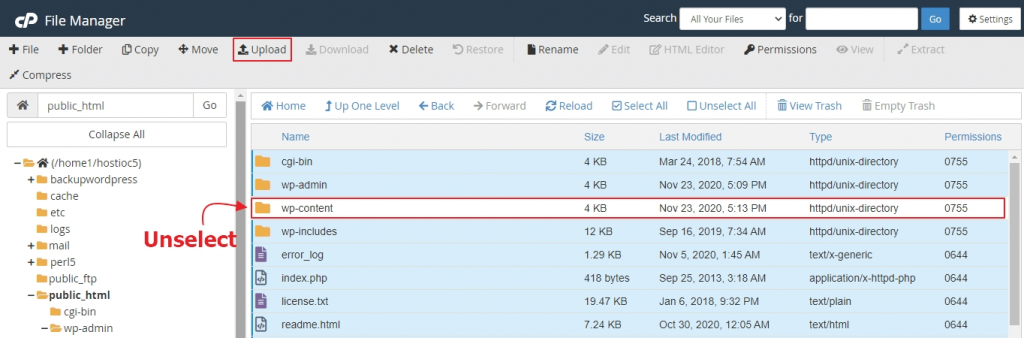
Ketika proses upload selesai, kembali ke situs kalian dan lihatlah efeknya.
Ini adalah perbaikan terakhir. Jika ini tidak membantu juga, kalian tidak memiliki pilihan lain selain kembali ke saluran support web host kalian, memberi tahu mereka semua yang telah kalian lakukan, dan meminta bantuan mereka.
Gimana, Guys? Apakah ada yang tidak kalian pahami? Atau saat melakukan langkah perbaikan justru menemukan error yang baru? Jangan lupa ya saran dari kami untuk aktif menanyakan atau menghubungi support web host kalian agar error tidak semakin menyebar ke mana-mana.
Good luck, Guys!
Hosting murah bisa didapatkan di Jetorbit tanpa mengurangi kualitas. Jetorbit selalu mengedepankan rasa puas klien dan tercapainya tujuan serta kesuksesan dari website yang ada di dalam Jetorbit. Berbagai macam pilihan web hosting berkualitas bisa kalian coba. Selain itu, kami juga menyediakan VPS dan bisa kalian cek di sini.
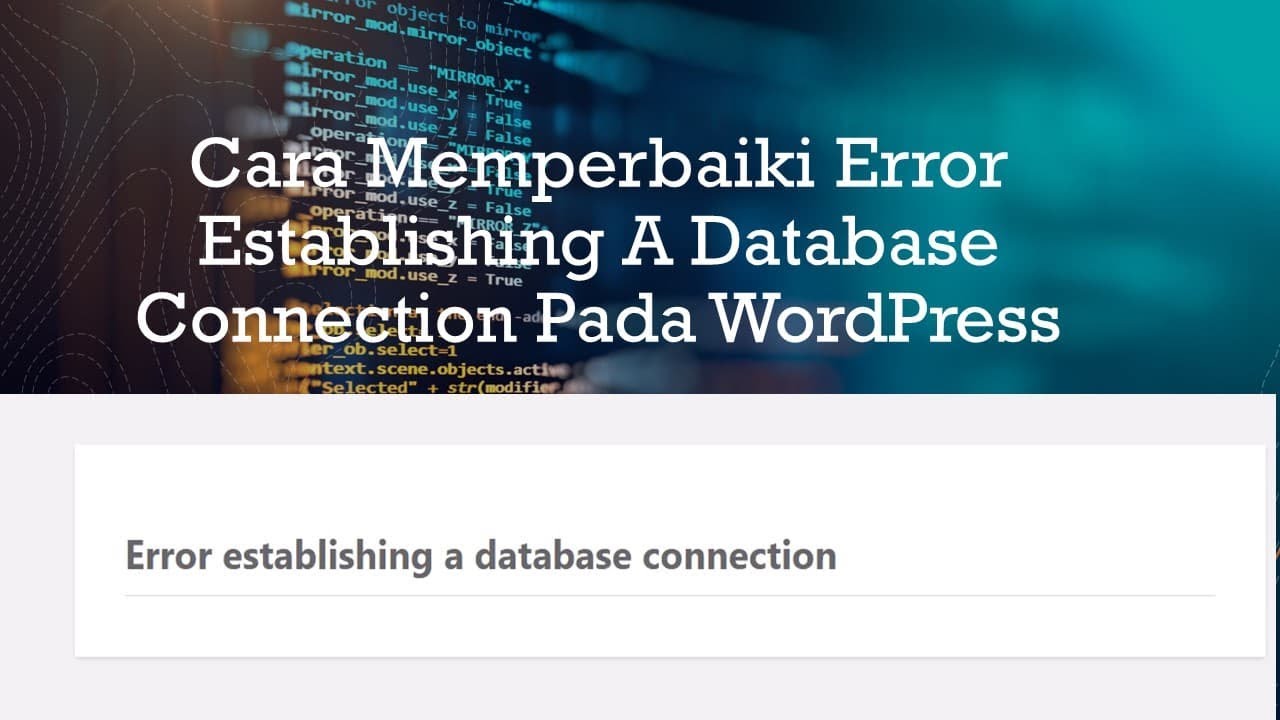








Leave a Comment